
Deze les is gemaakt met PSPX2
Maar is goed te maken met andere versies .
Algemene voorbereidingen :
Installeer eerst je filters voor je PSP opent !!
Lettertype : opslaan in je fontfolder (of lettertype map) in PSP
Maskers : opslaan in je maskerfolder in PSP, tenzij anders vermeld
Textuur & Patroon : opslaan in je textuurfolder in PSP
Selecties : opslaan in je map Selecties in PSP
Open je tubes in PSP
(*) Herken je een tube van jezelf, contacteer me dan even,
zodat ik je naam kan
vermelden of – indien je wenst – de tube kan verwijderen.
Filters HERE
Materiaal HERE
Benodigdheden :
Tubes :
1/ 692-_VBM_FEMME3_BLONDE_MAILLOT_DE_BAIN_PNG
2/ aclis_beach_01_29_07_2011
3/ Beach_Text
Selecties in alfakanaal : openen in PSP en minimaliseren
1/ K@D_Beach_Sel1
2/ K@D_Beach_Sel2
Filter Presets : Dubbel klikken in je materialen map om te instaleren
1/ K@D_Beach_Perspective-shadow1.f1s
2/ K@D_Beach_Perspective-shadow2.f1s
Filters :
1/ Simple : pizza slice mirror, 4-Way Average
2/ Italian Editors Effect – Effeto Fantasma
3/ Eye Candy 5 – Perspective Shadow
4/ Muhra Meister – Copies – zie print screen
5/ Screenworks – boxed Dot
---------------------------------------
Werkwijze
We gaan beginnen – Veel plezier!
Denk eraan om je werk regelmatig op te slaan
Kleuren :
Voorgrond : #acdcfe
Achtergrond : #287fd4
Verloop : voorgrond : zonnestraal - zie print screen
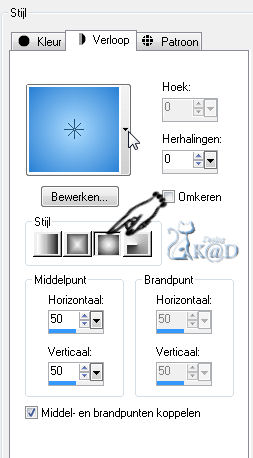
1
Open een nieuwe afbeelding – 800x600 pix – transparant
Vul met verloop
2
Effecten – Simple – Pizza slice mirror
3
Effecten – randeffecten - accentueren
4
Effecten – Simple – 4-Way Average
5
Lagen – dupliceren
Afbeelding – formaat wijzigen – 80%, alle lagen NIET aangevinkt
6
Effecten – Italian Editors Effect – Effeto Fantasma : 1 – 18
7
Effecten – afbeeldingseffecten – naadloze herhaling – naast elkaar – zie print screen
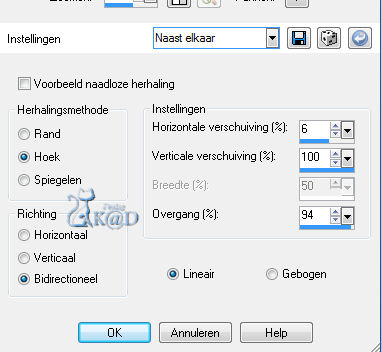
Lagen – zichtbaren lagen samenvoegen
8
Lagen – nieuwe rasterlaag
Selecties – laden uit alfakanaal
Zoek selectie : K@D_Beach_Sel1
Klik op OK
Vul selectie met voorgrond
Selectie opheffen
9
Effecten – afbeeldingseffecten – naadloze herhaling –zie punt 7
Mengmodus : Overlay – Laagdekking op 45
10
Lagen – dupliceren
Afbeelding – omdraaien
Lagen – omlaag samenvoegen
Laagdekking op 45
11
Effecten – Italian Editors Effect – Effeto Fantasma : 1 – 18
Lagen – zichtbare lagen samenvoegen
Je hebt nu dit :

12
Selectie – aangepaste selectie – zie print screen

Open tube : aclis_beach_01_29_07_2011
Bewerken – kopiëren
Bewerken – plakken als nieuwe laag
Afbeelding – formaat wijzigen : 70%; alle lagen NIET aangevinkt
Selectie – omkeren
Druk delete op je toetsenbord
Selectie omkeren
Mengmodus : hard licht – laagdekking op 55
13
Selectie – wijzigen – selectie randen selecteren :
Buiten – 2 – anti-alias aangevinkt
Vul met wit
Selectie opheffen
14
Effecten – Eye Candy 5 – Perspective Shadow
Zoek preset : K@D_Beach_Perspective-shadow1.f1s
15
Lagen – dupliceren
Activeer de laag eronder ( raster 1)
Effecten – Muhra Meister – Copies – zie print screen
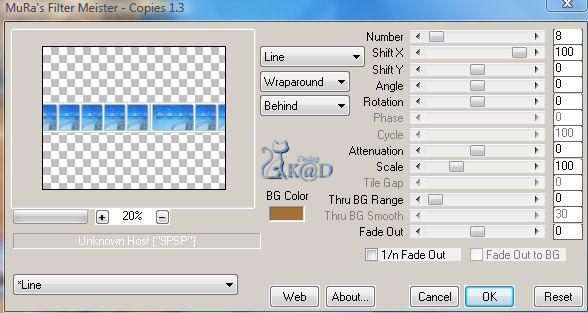
Laagdekking op 20
16
Activeer bovenste laag
Lagen – nieuwe rasterlaag
Selecties – laden uit alfakanaal
Zoek selectie : K@D_Beach_Sel2
Klik op ok
Vul met voorgrond
Effecten – Screenworks – boxed Dot
Selectie – opheffen
Mengmodus : vermenigvuldigen – laagdekking op 20
Lagen – schikken – omlaag verplaatsen
16A
Lagen – dupliceren
Afbeelding - spiegelen
Je hebt nu dit :

17
Lagen – nieuwe rasterlaag
Selectie – aangepaste selectie – zie print screen

Zet je verloop op lineair – rest blijft hetzelfde
Vul met verloop
Selectie opheffen
18
Effecten – vervormingseffecten – golf – zie print screen
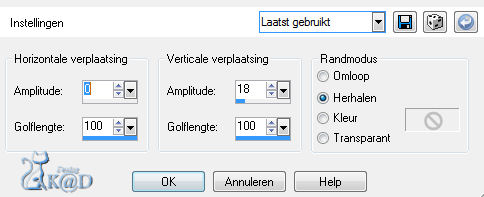
19
Effecten – textuureffecten – weefpatroon – zie print screen

20
Selectie – aangepaste selectie – staat nog goed
Druk delete op je toetsenbord
Selectie opheffen
Mengmodus : hard licht – laagdekking op 55
21
Lagen – dupliceren
Lagen – schikken – omlaag verplaatsen
Afbeelding – omdraaien
Afbeelding – spiegelen
Laagdekking op 30
Je hebt nu dit :

22
Afbeelding – randen toevoegen : 1 pix #03315b
Bewerken – kopiëren
23
Alles selecteren
Afbeelding – randen toevoegen : 50 pix wit
Selectie omkeren
Bewerken – plakken in selectie
Aanpassen – vervagen – Gaussiaans : 4
24
Lagen – nieuwe rasterlaag
Effecten – 3D-effecten – gestanst – zie print screen

Lagen – omlaag samenvoegen
25
Selectie – omkeren
Effecten – 3D-effecten – slagschaduw : V&H – 5 – 50 – 5
Herhalen met V&H -5
26
Selecties – aangepaste selectie – zie print screen

Bewerken – kopiëren
Selectie opheffen
Zet even opzij
27
Bewerken – plakken als nieuwe afbeelding
Afbeelding – randen toevoegen : 1 pix wit
Alles selecteren
28
Afbeelding – randen toevoegen : 25 pix wit
Effecten – 3D-effecten – slagschaduw : V&H – 5 – 50 – 5
Herhalen met V&H -5
Selectie opheffen
29
Afbeelding – formaat wijzigen – Breedte : 229 pix
Hoogte past zich automatisch aan naar 154 pix
Bewerken – kopiëren
Minimaliseer deze afbeelding en keer terug naar je crea
30
Bewerken – plakken als nieuwe laag
Effecten – afbeeldingseffecten – verschuiving : H200 – V0 – transparant
31
Lagen – dupliceren
Activeer de laag eronder ( raster 2)
Effecten – Muhra Meister – Copies – zie print screen
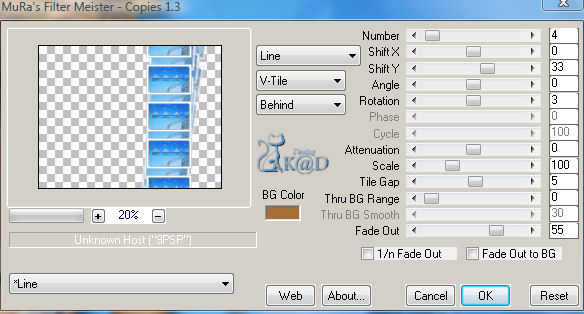
Laagdekking op 20
32
Activeer bovenste laag
Effecten – afbeeldingseffecten – verschuiving : H0 – V200 – transparant
Effecten – 3D-effecten – slagschaduw : V10 – H8 – 65 – 20
33
Open tube : 692-_VBM_FEMME3_BLONDE_MAILLOT_DE_BAIN_PNG
Dupliceer tube en verwijder het watermerk
Bewerken – kopiëren
Bewerken – plakken als nieuwe laag
Afbeelding – formaat wijzigen : 80%, alle lagen NIET aangevinkt
Effecten – afbeeldingseffecten – verschuiving : H-224 – V-2 – transparant
Effecten – 3D-effecten – slagschaduw : V10 – H8 – 65 – 20
34
Open tube : Beach_Text
Bewerken – kopiëren
Bewerken – plakken als nieuwe laag
Zet rechts onderaan – zie vb
35
Effecten – EyeCandy 5 – Perspective Shadow
Zoek preset : K@D_Beach_Perspective-shadow2.f1s
36
Lagen – nieuwe rasterlaag
Plaats je naam en/of watermerk
37
Afbeelding – randen toevoegen – 1 pix #03315b
38
Afbeelding – formaat wijzigen – 650 pix
39
Aanpassen – scherpte – onscherp masker : 1 – 64 – 4
40
Opslaan als .jpg
Je afbeelding is klaar
Ik hoop dat jullie het een leuke les vonden
Groetjes
K@rin
21-06-2012



